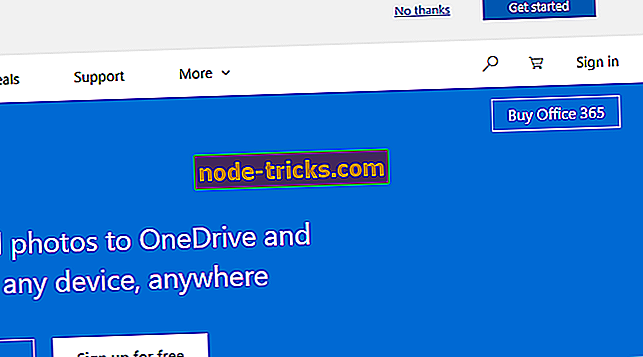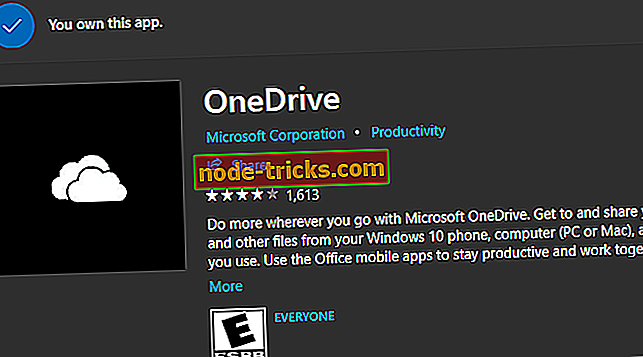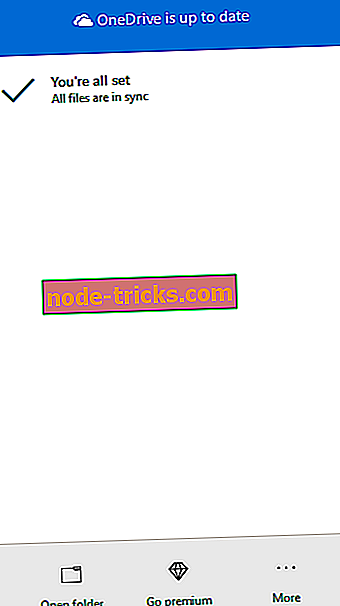RJEŠENO: Datoteke već postoje u ovoj mapi na OneDrive
OneDrive je zasigurno prilično koristan dio sustava Windows 10. Dolazi unaprijed instaliran tako da korisnici mogu pokrenuti sigurnosno kopiranje podataka u oblak odmah nakon instalacije sustava. No, iako je implementiran od početka, OneDrive za Windows 10 ima mnogo malih, ali dosadnih problema koji idu protiv njega. Jedna od uobičajenih pogrešaka je u već postojećim datotekama ili mapama u programu OneDrive kada korisnici pokušaju prenijeti potpuno novu mapu ili datoteku.
Srećom, ova neugodnost je rješiva i imamo prave korake da vam pomognemo.
POPRAVAK: Već imate datoteku ili mapu s istim imenom na usluzi OneDrive
- Odjavite se i ponovno se prijavite
- Preimenuj datoteke
- Prijenos datoteka putem aplikacije ili klijenta na webu
- Promijenite lokaciju lokalne mape
1: Odjavite se i ponovno prijavite
Počnimo s osnovnim korakom. Prekidi sinkronizacije putem usluge OneDrive nisu neuobičajeni. To može biti privremeni problem ili bug koji je unesen s najnovijim ažuriranjem. Ili je problem možda na vašoj strani, u slučaju prekida postupka sinkronizacije. Na ovaj ili onaj način, uvijek predlažemo da se odjavite, a zatim se ponovno prijavite.
Samo se obavezno odjavite od svih klijenata i koristite isključivo radnu površinu OneDrive. To je naizgled pomoglo nekim korisnicima, ali ne nadajte se nadama. Ako je problem trajan, nastavite na sljedeći korak.
2: Preimenujte datoteke
Sada, čak i ako datoteke imaju drugačije ime, bug može spriječiti spajanje i bit će vam dobrodošla pogreška. Isto tako, zbog problema sa sinkronizacijom, čak i izbrisane datoteke mogu biti spremljene u predmemoriju. Dakle, klijent će vas obavijestiti da su još uvijek tu, čak i ako ste ih izbrisali iz vaše lokalne mape.
Zbog toga predlažemo da preimenujete blokirane datoteke koje pokušavate prenijeti. Čak i minimalna promjena trebala bi riješiti problem i trebali biste moći krenuti dalje.
3: Prijenos datoteka putem aplikacije ili u klijentu temeljenom na webu
Drugi način da se ispravi ova pogreška je jednostavno izbjegavanje standardne lokalne mape i štap sa UWP aplikacijom ili web-klijentom. Ovo je dobar način za zaobilaženje mogućih problema s klijentskim računalom. Također, koje su šanse da je svaka opcija OneDrive u ovom trenutku slomljena?
U svakom slučaju, evo kako možete prenijeti datoteke na OneDrive preko web-klijenta:
- Idite na Microsoft OneDrive za web ovdje.
- Prijavite se svojim vjerodajnicama.
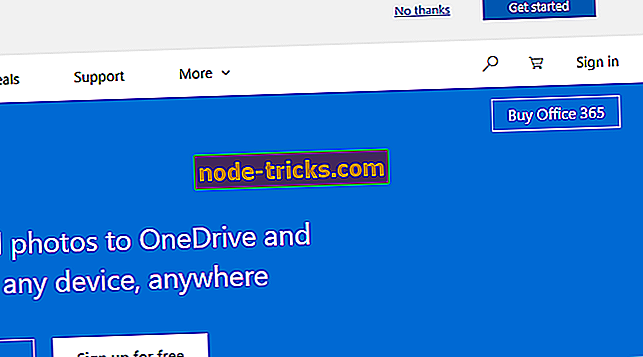
- Povucite datoteke koje želite prenijeti s radne površine i smjestite ih u OneDrive u pregledniku.
I evo uputa o tome kako to učiniti putem aplikacije Trgovina:
- Dođite do ove veze i kliknite Get . Trebao bi otvoriti Microsoftovu trgovinu gdje možete instalirati OneDrive.
- Nakon završetka instalacije, prijavite se vjerodajnicama i izvršite istu proceduru povlačenja i ispuštanja.
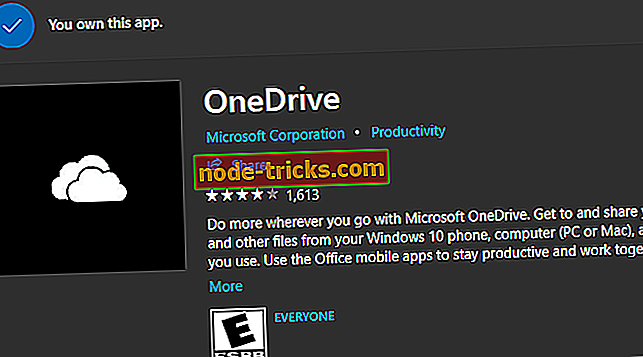
- Pričekajte dok se ne dovrše sva ažuriranja.
4: Promijenite lokaciju lokalne mape
Naposljetku, ako nijedan od prethodnih koraka nije riješen za vas, predlažemo da promijenite lokaciju OneDriveove lokalne mape. S tim malim trikom trebali biste moći ažurirati datoteke bez ikakvih problema. Naravno, možete preskočiti lokalno preuzimanje svih datoteka iz pohrane u oblaku. Osim toga, dok smo već tu, možete ponovno instalirati OneDrive desktop klijent i početi s čistom pločom.
Ako niste sigurni kako to učiniti, slijedite korake navedene u nastavku:
- Dođite do upravljačke ploče > Deinstaliraj program i deinstalirajte OneDrive.
- Idite na službenu web-lokaciju i preuzmite OneDrive instalaciju klijentskog računala.
- Instalirajte OneDrive i prijavite se s vjerodajnicama.
- Odaberite drugo mjesto za mapu u kojoj su pohranjene lokalne datoteke.
- Odaberite želite li preuzeti sve datoteke iz oblaka ili ne. Ne preporučujemo preuzimanje datoteka.
- Premjestite željene datoteke u mapu i pričekajte dok se ne prenesu.
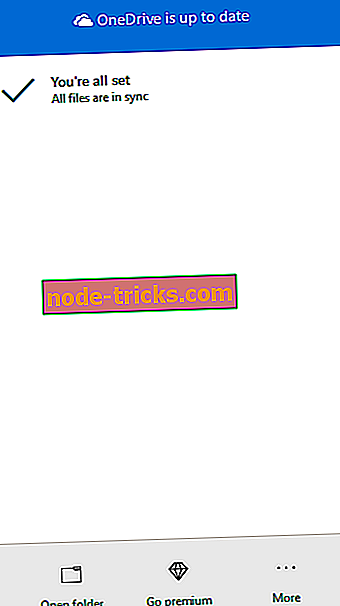
S tim rečima, možemo to završiti. U slučaju da imate bilo kakva alternativna rješenja ili pitanja u vezi s OneDrive greškom koju smo pokrili danas, slobodno nam to recite u odjeljku komentara.